Bármennyire is tudja, hogy nem törli az e-maileket a Gmail-fiókjából, és ma este egy titokzatos csípés következtében eltűnnek, elengedhetetlen, hogy biztonsági másolatot készítsen róluk, és élvezze a nyugodt alvást. Kérdezze meg, hogyan, és találkozni fog ezzel a cikkel, ahol a A Gmail biztonsági mentésének legjobb módjai és megakadályozza a fontos/nem fontos e-maileket a mellékletekkel együtt.
Miért fontos a Gmail biztonsági másolat készítése?
A válasz egyszerű. A Gmail biztonsági mentésének készítése ugyanolyan hasznos és pihentető, mint egy erős jelszó/helyreállítási kérdések beállítása a létrehozás során fiókot az adatszivárgás vitathatatlan lehetősége miatt, amely mindenhol, minden szegletében megtalálható világ. Nem lesz okunk a meglepetésre, ha a Gmail e-mailjeit valaha is áthelyezik valamilyen jogosulatlan személyazonosság birtokába. Ez a legfontosabb oka annak
gmail e-mailek biztonsági mentése.Emellett mindig van egy kis esély az e-mailek tévedésből való törlésére, vagy annak az esélye, hogy bármilyen okból hozzáférhetetlenné válnak, ami miatt a gmail biztonsági mentések hálásak lehetnek.
Olvassa el még: A legjobb e-mail kliensek Windows 10 rendszerhez
Módszerek a mellékletekkel ellátott Gmail e-mailek biztonsági másolatának létrehozására
Mióta az érzékeny adatok védelme kötelezővé vált, van néhány módszer a lehető leghatékonyabb megoldásra. Két legjobb módszerünk van a Gmail-üzenetek biztonsági másolatának elkészítéséhez. Tehát lapozzuk át őket, és találjuk meg a legjobb módot a gmail e-mailek biztonsági mentése mellékletekkel.
1. módszer: A Gmail-üzenetek biztonsági mentése a Google Takeout Tool segítségével
A Gmail-e-mailek biztonsági másolatának készítése a Google Takeout segítségével a leghatékonyabb módja annak, hogy elkerülje az adatvesztéshez kapcsolódó hibákat. A Google Takeout segít a Google-platformokról, köztük a Gmailről származó adatok biztonsági mentésében. Ez a folyamat azonban időt vehet igénybe, ha az adatok mérete nagy.
Íme, lépésről lépésre, hogyan használhatja a Google Takeoutot a Gmail üzenetek biztonsági másolatának létrehozásához:
- Nyissa meg a hivatalos Google Takeout oldalt a böngészőjében. Ehhez először be kell jelentkeznie Google-fiókjába. Ha már bejelentkezett, megjelenik a Google Takeout a képernyőn.
- Görgessen le azon adatok listáján, amelyekről biztonsági másolatot készíthet. Itt számos adatforrást láthat a Google-fiókon keresztül.
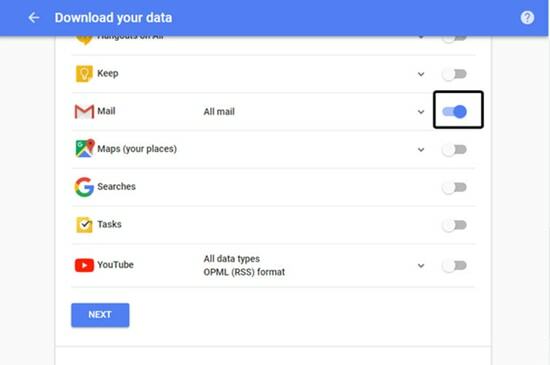
- Álljon meg a Gmail csúszkán, és válassza ki a Gmail-adatok azon részeit, amelyekről biztonsági másolatot szeretne készíteni.
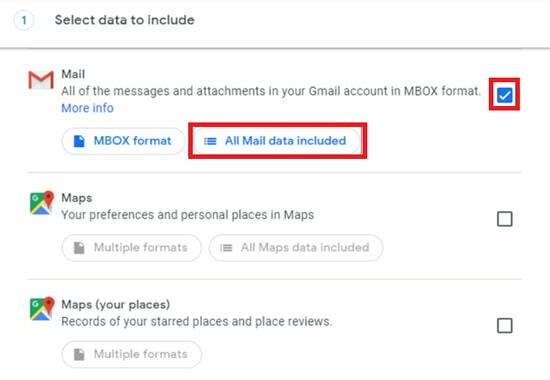
- A következő lépésben a következő lehetőségek közül választhat:
- Fájltípus
- Az archívum mérete
- Platform, ahová az adatokat fogadni szeretné
- Látni fogja az archívum formátumát a képernyőn, és kiválasztja az archiválási beállításokat.
- Miután kiválasztotta a lehetőségeket, kattintson az Archívum létrehozása gombra. Ekkor megjelenik a képernyőn az archívum előkészítéséről szóló értesítés. Legyen türelmes, mert időbe telik az archívum létrehozása.
- Amint az archívum elkészült, e-mailben kapja meg a frissítést. A további folyamatra vonatkozó utasítások az Ön által választott opciótól függenek.

- Kövesse az utasításokat, és hozzáférhet a Gmail archívumához.
Olvassa el még: Gmail-üzenetek tömeges törlése
2. módszer: Készítsen biztonsági másolatot a Gmail-üzenetekről harmadik fél eszközeivel
Összehasonlításképpen a gmail biztonsági mentésének ez a módja nem olyan egyszerű, mint az előző, de van néhány harmadik fél Gmail biztonsági mentési segédprogramok amelyek nem okoznak kárt, ha egyszer megpróbálják.
GMVault biztonsági mentés
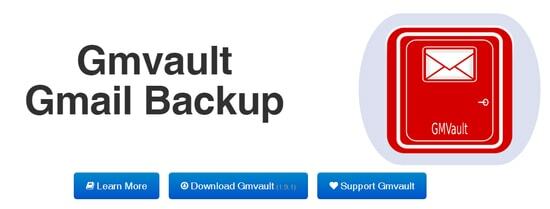
A GMVault segítségével biztonsági másolatot készíthet Gmail e-mailjeiről. Ez egy nyílt forráskódú szoftver, és lehetővé teszi, hogy biztonsági másolatot készítsen a Gmail e-mailjeiről az automatikus biztonsági mentés ütemezésével, amely anélkül fut, hogy ismételten zavarna. Azonban készen kell állnia a parancsok megtanulására, mivel parancsra fut. Ezzel a szoftverrel, amely kompatibilis a Windows, MacOS X és Linux rendszerrel, áthelyezheti a Gmail e-mailjeit egy másik fiókba.
Látogasson el ide: http://gmvault.org/
Gmail biztonsági mentés
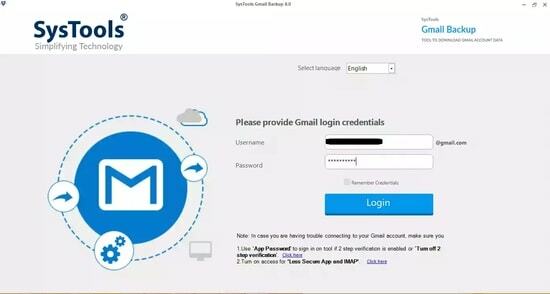
Íme egy másik segédprogram a Gmail e-mailek biztonsági mentéséhez – a Gmail biztonsági mentése. Ez a SysTools szoftvere, amely erős segédprogramokat biztosít, beleértve adat visszanyerés és biztonsági mentési szolgáltatások a Google-termékekhez. Ez kompatibilis a Windows és a Mac operációs rendszerekkel, és az e-mailek letöltési formátuma mindkettőben eltérő. Lehetővé teszi a menteni kívánt üzenetek kiválasztását.
Látogasson el ide: https://www.systoolsgroup.com/gmail-backup.html
Olvassa el még: Hogyan állíthatom vissza a véglegesen törölt fájlokat a Google Drive-ból
Összegzés
Mivel a kulcsfontosságú e-mailek és adatok biztonsága, legyen az irodai dokumentum vagy bármilyen személyes adat, az Fontos, hogy nem árt néhány extra percet szánni a napból, vagy keresni a legjobb biztonsági mentési módokat minden. Ebben a cikkben két egyszerű módszerrel találkozott az adatok gondozására Gmail biztonsági másolat készítése. Ha többet tud az ilyen trükkökről vagy trükkökről, amelyekkel gyorsabban megteheti, nyugodtan dobja el az ötleteket a megjegyzés rovatban, és minden bizonnyal visszatérünk egy másik ilyen útmutatóval az élet megteremtéséhez könnyebb.